Cara menemukan MacBook yang hilang atau dicuri menggunakan Apple Find My Network
Kehilangan MacBook Anda, baik karena kesalahan yang tidak diketahui seperti meninggalkannya di pesawat atau peristiwa yang membuat frustrasi seperti pencurian, dapat menimbulkan perasaan takut dan kehilangan. Namun, di tengah kegelisahan tersebut, ada secercah harapan yang diberikan oleh Find My Network milik Apple. Fitur cerdik ini, yang terintegrasi dengan mulus ke macOS, iPadOS, dan iOS, berfungsi sebagai penyelamat yang dapat diandalkan bagi pengguna setia, menyediakan metode yang aman dan efisien untuk mengambil perangkat mereka yang salah tempat atau dicuri.
Tidak seperti beberapa perusahaan sejenis yang mempertahankan kemampuan pengawasan canggih di balik paywall, jaringan Find My milik Apple menonjol karena aksesibilitasnya — sepenuhnya gratis. Namun, diperlukan beberapa langkah penting untuk membuka kemampuan pertahanannya. (melalui Tren Digital).
Temukan Jaringan Saya – alat yang ampuh untuk memulihkan MacBook Anda yang hilang
Jika Anda mengalami situasi khusus di mana Anda kehilangan MacBook, jangan biarkan harapan Anda putus asa. Jika hal ini terjadi baru-baru ini, masih ada harapan untuk memulihkan komputer berharga Anda. Dengan artikel ini, kami akan memandu Anda melalui langkah pertama untuk mendapatkan akses ke perangkat Anda. Untuk menyederhanakan proses dan mengurangi potensi kebingungan, kami telah menyusun panduan langkah demi langkah yang komprehensif. Panduan ini dimaksudkan untuk membantu Anda mendaftarkan MacBook Anda dengan lancar di “Jaringan Saya” dengan memastikan bahwa Anda memiliki pengetahuan yang diperlukan untuk menggunakan kemampuan perangkat lunak jika komputer Anda hilang secara misterius.

Panduan ini berguna bagi mereka yang membaca artikel ini dan untungnya MacBook mereka aman. Anda akan mempelajari beberapa langkah keamanan tambahan agar perangkat Anda selalu terlihat, jadi jika Anda kehilangannya, Anda akan memiliki alat yang Anda perlukan untuk menemukannya.
Jaringan Temukan Saya dari Apple adalah sistem tangguh yang terintegrasi secara mulus dengan perangkat macOS, iPadOS, dan iOS. Ini menggunakan kombinasi protokol nirkabel termasuk sinyal Wi-Fi, Bluetooth dan GPS. Tujuannya adalah untuk mengetahui dengan tepat lokasi perangkat yang hilang. Pengguna dapat mengaktifkan Cari Milik Saya melalui pengaturan iCloud, sehingga memungkinkan mereka melacak lokasi perangkat mereka secara real-time.
Fitur dan manfaat utama:
- Akses gratis: Salah satu keunggulan jaringan Temukan Saya Apple adalah aksesibilitasnya. Tidak seperti layanan pesaing yang mungkin memerlukan biaya berlangganan tambahan, Cari Milik Saya benar-benar gratis untuk digunakan, memastikan pengguna menikmati manfaatnya tanpa kesulitan finansial.
- akurasi dan keandalan; Temukan Jaringan Saya bangga akan keakuratannya, bahkan dalam situasi ketika perangkat sedang offline atau dalam mode tidur. Ini menggabungkan protokol nirkabel dan algoritma inovatif untuk memberikan pengguna cara aman untuk mengakses perangkat mereka dalam berbagai situasi.
- Manajemen jarak jauh: Selain menemukan perangkat yang hilang, Cari Milik Saya memungkinkan pengguna mengambil langkah proaktif untuk melindungi data mereka. Dengan tindakan jarak jauh seperti memutar suara, mengunci perangkat, atau meluncurkan penghapusan jarak jauh, pengguna dapat melindungi data sensitif mereka dan mengurangi risiko yang terkait dengan pencurian atau kehilangan.
- Integrasi yang mulus; Cari Milik Saya terintegrasi dengan mulus ke dalam ekosistem Apple, memungkinkan pengguna memantau MacBook mereka dari iPhone, iPad, atau MacBook lainnya. Integrasi yang lancar ini meningkatkan pengalaman pengguna, menyediakan platform terpadu untuk pengelolaan dan keamanan perangkat.
Meningkatkan keamanan dengan AirTags
Untuk keamanan tambahan, pengguna dapat melengkapi Temukan Jaringan Saya dengan Earthags, melacak aset mereka dan memberikan perlindungan tambahan terhadap pencurian atau lokasi. Untuk memperkuat langkah-langkah keamanan Anda, pertimbangkan untuk memasukkan AirTag ke dalam strategi Anda. Menempatkan AirTag di tas laptop MacBook memberikan lapisan perlindungan ekstra dan membuat perangkat lebih bertenaga saat Anda mencoba menemukannya.
Menyiapkan Cari Milik Saya di MacBook Anda
Sebelum kita membahas detail penggunaan Cari Milik Saya untuk melacak MacBook yang salah tempat, penting untuk memahami proses pengaturannya. Baik Anda seorang pelajar yang membawa MacBook ke kampus, sering bepergian, atau sekadar pengunjung biasa di kedai kopi setempat, penting untuk mengaktifkan perangkat penting ini. Jika MacBook Anda rusak, anggaplah stand-by saya sebagai pilihan terbaik Anda agar pemulihan berhasil.
- Langkah 1: Mengaktifkan Layanan Lokal
Buka “Keamanan & Privasi” di Preferensi Sistem Anda untuk memulai proses. Kemudian masuk ke bagian “Privasi”. Di sini, Anda akan menemukan opsi untuk mengaktifkan layanan lokasi untuk MacBook Anda.
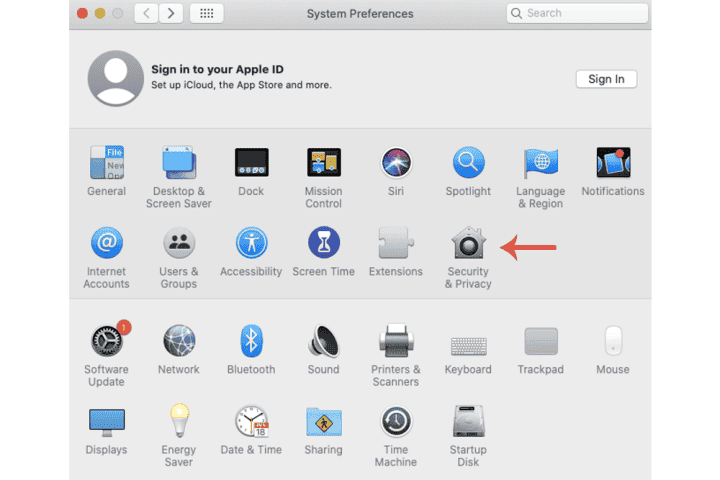
- Langkah 2: Aktifkan layanan lokasi untuk mengakses Cari Milik Saya
Setelah Anda berada di bagian “Keamanan dan Privasi”, cari kotak centang “Aktifkan Layanan Lokasi”. Setelah mencentang kotak ini, lanjutkan dengan memilih “Temukan Milik Saya” dari daftar opsi yang tersedia.
- Langkah 3: Menyiapkan Mac Saya dengan iCloud
Selanjutnya, klik ikon ID Apple di System Preferences. Ini akan membawa Anda ke tab iCloud. Di sini, cari dan pilih “Temukan Mac Saya”. Setelah dipilih, pastikan untuk mencentang kotak “Izinkan” untuk memberikan izin yang diperlukan.
- Langkah 4: Aktifkan Pencarian Offline (Opsional)
Meskipun Pencarian Offline harus diaktifkan secara default, Anda dapat mengonfirmasi aktivasi dengan memilih tombol “Opsi” di bidang Temukan Mac Saya. Langkah ini memungkinkan Anda memastikan bahwa MacBook Anda tersedia bahkan saat Anda sedang offline.
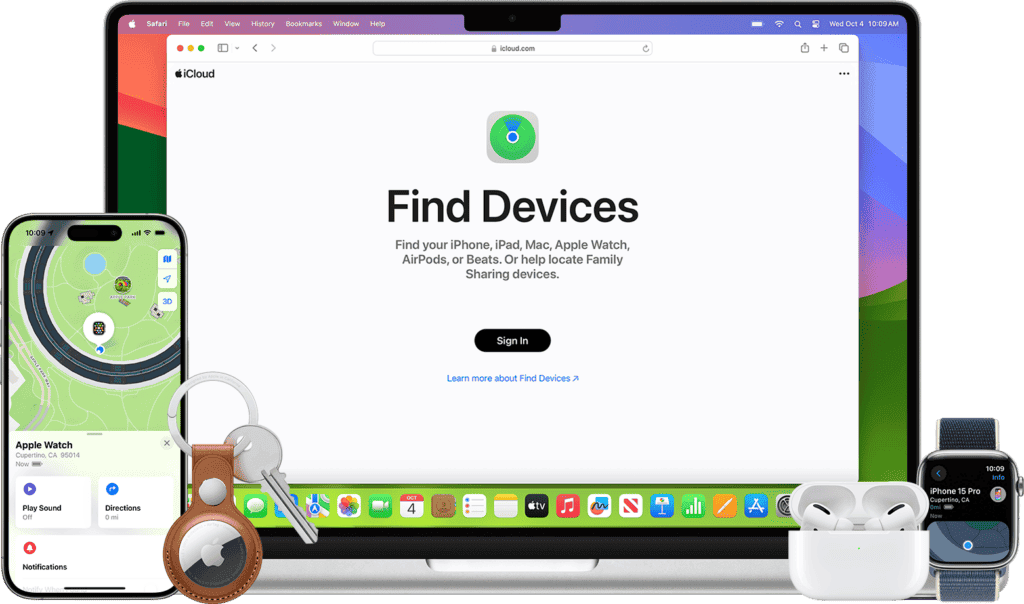
Menggunakan Temukan untuk menemukan MacBook yang hilang
Berikut cara memulai pencarian di MacBook Anda jika Anda mengaktifkannya secara aktif sebelum menghilang:
Berita Gizchina minggu ini
- Langkah 1: Akses iCloud.com/find dari perangkat lain dan masuk dengan akun iCloud Anda. Pilih opsi “Semua Perangkat”.
- Langkah 2: Tunggu Layanan Lokasi untuk mengetahui di mana MacBook Anda berada, dan kemudian akan muncul.
- Langkah 3: Saat Anda mendapatkan perangkat, Anda disajikan dengan beberapa opsi. Jika MacBook Anda ada di dekat Anda, gunakan fitur “Putar Suara” untuk membantu Anda menemukannya dengan suara. Alternatifnya, pertimbangkan untuk “mengunci” atau “menghapus” perangkat Anda dari jarak jauh jika dicuri atau jika Anda mengkhawatirkan keamanan data. Opsi terakhir ini merupakan tindakan pencegahan dalam situasi seperti itu.
Menggunakan Temukan iPhone Saya untuk menemukan MacBook yang hilang
Jika Anda lebih suka menggunakan ponsel cerdas di desktop atau laptop untuk menemukan MacBook Anda yang hilang, Anda dapat melakukannya dengan aplikasi Temukan iPhone Saya. Begini caranya:
- Langkah 1: Buka aplikasi Pengaturan di iPhone Anda dan ketuk ID Apple Anda di bagian atas. Lalu buka bagian “Temukan Milik Saya”. Pilih MacBook Anda dari daftar perangkat yang tersedia.
- Langkah 2: Ketuk “Show in Find My” di bawah nama MacBook Anda. Langkah ini akan memicu pelacakan lokasi MacBook Anda di aplikasi Saya di iPhone Anda.
- Langkah 3: Setelah Anda memilih “Show Me,” Anda akan menemukan lokasi MacBook Anda langsung di iPhone Anda. Dari sini, Anda dapat menggunakan berbagai opsi seperti menerima suara melalui suara atau menerima petunjuk arah ke lokasi yang tepat. Selain itu, jika perlu, Anda memiliki opsi untuk menghapus seluruh perangkat dari jarak jauh dengan mengakses pengaturan “Hapus perangkat ini”.
Menemukan MacBook yang hilang dalam mode offline
Jika MacBook Anda dimatikan dan dalam mode tidur, mode pencarian offline Apple masih dapat membantu Anda menemukan sinyal Bluetooth menggunakan perangkat Apple lainnya. Inilah yang perlu Anda lakukan:
- Langkah 1: Di perangkat Apple Anda yang lain, seperti iPhone atau iPad, buka Pengaturan, lalu ketuk ID Apple Anda dan pilih “Temukan Milik Saya.” Lanjutkan. Di menu Cari Milik Saya, pastikan Temukan Jaringan Saya diaktifkan. Jaringan ini menggunakan sinyal Bluetooth dari perangkat Apple terdekat untuk menemukan MacBook Anda yang hilang meskipun sedang offline.
- Langkah 2: Periksa visibilitas perangkatDi halaman pengaturan utama ID Apple Anda, pastikan MacBook Anda terdaftar di Perangkat. Khususnya, jika MacBook Anda terletak di area yang ramai dengan perangkat Apple lainnya, seperti kedai kopi, kemungkinan besar laptop tersebut akan terlihat meskipun dalam keadaan tertutup. Namun, penting untuk diketahui bahwa tidak ada jaminan. Meskipun mengaktifkan Cari Milik Saya sangat meningkatkan peluang Anda menemukan MacBook yang hilang, keadaan yang tidak terduga masih dapat menghambat pemulihan. Dalam kasus seperti itu, sebaiknya laporkan situasi tersebut ke pihak berwenang terkait menggunakan nomor seri MacBook Anda yang terdapat pada kemasan dan beli tanda terima. Selain itu, jika MacBook Anda hilang, penting untuk segera melindungi informasi rahasia. Ubah semua kredensial login dan ID Apple Anda untuk mencegah akses tidak sah.

Tip tambahan: Pertimbangkan untuk menggunakan Airtag untuk keamanan tambahan
Seperti disebutkan sebelumnya, untuk memperkuat langkah-langkah keamanan Anda, pertimbangkan untuk memasukkan AirTag ke dalam strategi Anda. Teknologi sederhana ini memudahkan untuk menemukan perangkat yang rentan dan Anda selalu dapat menambahkan lapisan keamanan ekstra pada apa pun yang Anda ingin tetap aman di bawah “penglihatan” Anda.
Temukan FAQ Jaringan Saya dan tip untuk memulihkan MacBook yang dicuri/hilang
Temukan Jaringan Saya adalah sistem penting yang dibuat Apple untuk menjaga keamanan perangkatnya dan meningkatkan keamanan pemiliknya. Alat ini ampuh namun masih memiliki beberapa keterbatasan, di bawah ini kami akan membahas beberapa pertanyaan umum tentang Cari Milik Saya.
Apakah Temukan Jaringan Saya gratis?
Menggunakan aplikasi Penelusuran desktop atau seluler untuk menemukan barang Anda yang hilang tidak dikenakan biaya tambahan selain penggunaan data normal. Karena sebagian besar dari kita rutin membayar Wi-Fi dan data seluler, biaya yang terkait dengan penggunaan data Cari Milik Saya biasanya dapat diabaikan.
Temukan keakuratan jaringan saya
Jaringan Temukan Saya dari Apple terkenal dengan akurasinya yang tinggi dalam menemukan perangkat yang hilang. Ini menggunakan berbagai protokol nirkabel, termasuk sinyal WiFi, Bluetooth, dan GPS, termasuk pembaruan Cari Milik Saya yang telah Anda aktifkan di perangkat Apple Anda.
Pastikan semua produk ekosistem Apple Anda menjalankan versi perangkat lunak terbaru untuk memaksimalkan kinerja. Hal ini memastikan kinerja optimal dan akses ke kemampuan Temukan Saya terbaru.
Apakah mungkin memulihkan file dari MacBook yang dicuri?
Jika MacBook Anda dicuri dan filenya dihapus oleh penyerang, ada beberapa langkah yang dapat Anda ambil untuk melindungi data Anda. Penting untuk mengatur perlindungan sebelum MacBook Anda mogok.
Salah satu cara untuk memulihkan file yang hilang adalah alat cadangan Time Machine Apple. Selain itu, pertimbangkan untuk menyimpan data penting di beberapa platform penyimpanan cloud atau HDD/SSD eksternal untuk memastikan redundansi dan aksesibilitas jika terjadi pencurian atau kehilangan.

Ringkasan
Di dunia yang saling terhubung, kerugian…
Link Sumber: https://www.gizchina.com
Posting Komentar untuk "Cara menemukan MacBook yang hilang atau dicuri menggunakan Apple Find My Network"